Cách khắc phục lỗi Your windows license will expire soon nhanh chóng, đơn giản

Tìm hiểu lỗi your windows license will expire soon
Lỗi your windows license will expire soon là gì?
Lỗi your windows license will expire soon là lỗi khi bạn sử dụng hệ điều hành Win 10 miễn phí trong 1 năm và sẽ hết hạn trong vài ngày tới và bạn cần phải mua bản quyền cho hệ điều hành này. Tuy nhiên trường hợp bạn mua bản quyền nhưng không có giấy phép chỉ được dùng miễn phí trong 30 ngày và khi đó gần hết thời gian 30 ngày sẽ xuất hiện lỗi your windows license will expire soon yêu cầu bạn phải mua bản quyền để có thể tiếp tục sử dụng.
Cách khắc phục và tắt thông báo Your Windows license will expire soon
Khởi động lại máy tính của bạn
Cách đơn giản nhất đó chính là bạn cần phải khởi động lại máy tính của mình. Sau khi mở lại nếu như vẫn còn xuất hiện thông báo Your windows license will expire soon thì hãy tham khảo thêm những cách bên dưới Bảo Hành One sẽ hướng dẫn bạn ngay đây.

Khởi động lại máy tính
Kiểm tra trạng thái kích hoạt của Windows
Bước 1: Bạn cần mở “File Explorer” tại thanh công cụ tìm kiếm.
Bước 2: Click chuột phải vào “This PC” → Sau đó chọn “Properties”

Kiểm tra trạng thái kích hoạt Windows
Bước 3: Tại thanh tìm kiếm bạn gõ “Activation” → Chọn vào “Activation Settings”, lúc này thông tin máy tính của bạn sẽ hiện lên

Thông tin của máy hiện lên
Xem thêm: Cách khắc phục lỗi Recovery trên Win 10 đơn giản, nhanh chóng
Vô hiệu hóa một vài services
Bước 1: Đầu tiên hãy nhấn tổ hợp “Windows + S” → Thanh công cụ tìm kiếm xuất hiện nhập "services" vào và nhấn Enter.
Bước 2: Tìm và click chuột liên tiếp 2 lần “Windows License Manager Services”
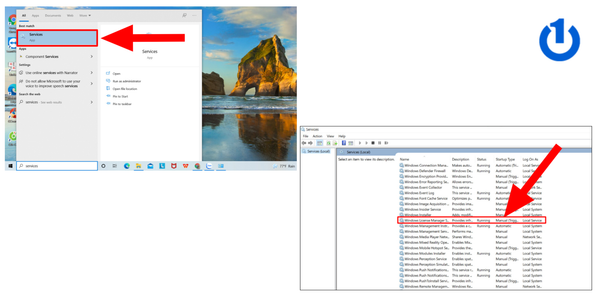 Click chuột liên tiếp 2 lần “Windows License Manager Services”
Click chuột liên tiếp 2 lần “Windows License Manager Services” Bước 3: Sẽ xuất hiện cửa sổ thông báo, tại mục “Startup type” → chọn mục “Disabled” chọn OK để hoàn tất vô hiệu hóa.

Vô hiệu hóa một số services
Xem thêm: Lỗi Windows cannot Access là gì? Nguyên nhân của nó từ đâu?
Sử dụng Registry Editor để sửa lỗi
- Bước 1: Nhấn tổ hợp “Windows + R” → Nhập lệnh “regedit” vào thanh tìm kiếm lệnh “Run” và nhấn Enter.
 Nhập "regedit"
Nhập "regedit"
- Bước 2: Trước tiên bạn cần phải sao lưu lại để tránh mất dữ liệu sau khi thay đổi. Vào File → Chọn “Export” → Sau đó chọn “All trong Export range” ở góc dưới bên trái cửa sổ → Nhập tên tiệp sao cho dễ tìm kiếm và nhấn vào” Save” để tiến hành lưu lại

Tiến hành lưu file lại
- Bước 3: Mở cửa sổ Command Prompt bằng cách nhập cmd vào thanh tìm kiếm
- Bước 4: Sau đó bạn sao chép câu lệnh này "HKLM\Software\Policies\Microsoft\Windows NT\CurrentVersion\Software Protection Platform" /v NoGenTicket /t REG_DWORD /d 1 /f ” vào và nhấn Enter đợi một lúc sẽ hoàn tất quá trình nhé

Nhập câu lệnh và đợi một lúc sẽ hoàn tất
Xem thêm: Có nên tháo pin Laptop dùng nguồn điện trực tiếp hay không?
Thay đổi Group Policy trên máy của bạn
- Bước 1: Nhấn Windows + R sau đó nhập "gpedit.msc" và chọn OK
- Bước 2: Chọn mục “Computer Configuration” → chọn mục “Administrative Templates” → tiếp tục chọn vào mục “Windows Components” → Chọn Windows Update.

Thay đổi Group Policy
- Bước 3: Tại đây stick chọn vào “Enabled” → Click chuột vào “Apply” sau đó chọn OK để lưu lại tất cả những sửa đổi

Hoàn tất quá trình thay đổi
Reset hệ điều hành Windows 10
Bước 1: Chọn vào biểu tượng Windows → Vào “Cài đặt” → Chọn mục” “Update and Security”
Bước 2: Click chọn “Recovery” → Chọn tiếp “Get started”

Tiến hành Reset
Bước 3: Nhấn chọn “Keep my files” để lưu lại các file tài liệu trong máy
Bước 4: Tiếp tục tại “Ready to reset this PC” chọn Reset
 Giữ lại file và đợi một lúc để máy Reset
Giữ lại file và đợi một lúc để máy Reset
Bạn hãy đợi trong vài phút để quá trình hoàn tất và có thể khắc phục được thông báo lỗi your windows license will expire soon.
Xem thêm: Những cách sửa lỗi full disk win 10 mà bạn cần nên biết
Giới thiệu Dịch vụ Bảo Hành One
Bảo hành One với hơn 15 năm kinh nghiệm trong lĩnh vực sửa chữa điện thoại, laptop, máy tính bảng, cùng với đội ngũ nhân viên hòa đồng tận tình với khách hàng. Đến với Bảo hành One bạn sẽ được trải nghiệm dịch vụ một cách tuyệt vời nhất mà chúng tôi mang lại cho bạn. Bảo Hành One sẽ cam kết với các bạn khi đến sử dụng dịch vụ:
Đảm bảo hàng chất lượng, nói không hàng giả, hàng kém chất lượng
Thời gian nhanh chóng, tiện lợi
Chính sách bảo hành rõ ràng sẽ được nhân viên tư vấn nhiệt tình cụ thể
Giá cả dịch vụ công khai rõ ràng, giúp bạn dễ nắm rõ
Máy móc, thiết bị tiên tiến, hiện đại
Nhân viên được đào tạo chuyên sâu, thân thiện với khách hàng
Tôn trọng ý kiến và bảo mật thông tin khách hàng

Bảo Hành One- trung tâm uy tín tại TP.HCM
Tổng kết
Giờ đây bạn không còn quá lo lắng khi máy tính của mình xuất hiện lỗi your windows license will expire soon rồi đúng không nào. Trên đây là những chia sẻ mà Bảo Hành One gửi đến với bạn. Tuy nhiên, đây sẽ là những cách tham khảo đơn giản nhất để khắc phục được tình trạng thông báo lỗi your windows license will expire soon.
Cảm ơn bạn đã xem hết bài viết, nếu có câu hỏi hoặc thắc mắc đừng ngần ngại liên hệ với Bảo Hành One, chúng tôi có đội ngũ nhân viên sẽ giải đáp tất tần tật những câu hỏi của bạn trong thời gian nhanh nhất. Nếu thấy bài viết mang lại cho bạn nhiều thông tin hữu ích, hãy theo dõi Bảo Hành One sẽ còn cập nhật thêm nhiều bài viết, mẹo vặt công nghệ đến với bạn nữa đấy nhé!









